Hướng dẫn cách phân biệt Data Table với Lookup Table trong Power Pivot
Nội dung chính
Power Pivot là một bổ trợ (Add-in) của Excel cần thiết khi phải phân tích dữ liệu với số lượng lớn (triệu dòng) từ nhiều nguồn khác nhau. Những ai chuyên ngành kế toán tài chính hay những người thường xuyên với Excel sẽ cần phải trở nên quen thuộc với chức năng này. Và trong bài viết này, hãy cùng Gitiho tìm hiểu về cách phân biệt Data Table với Lookup Table trong Power Pivot nhé.
Ở phần trước, chúng ta nhắc nhiều tới 2 khái niệm Data Table (bảng dữ liệu) và Lookup Table (bảng tham chiếu). Vậy hiểu rõ hơn 2 khái niệm này như thế nào?
- Bảng dữ liệu là bảng chứa các thông tin phát sinh hàng ngày, như 1 giao dịch mua bán sẽ gồm những thông tin gì. Những thông tin đó được tập hợp lại trên 1 bảng gọi là bảng dữ liệu.
- Bảng tham chiếu là bảng chứa thông tin về các nhóm đối tượng có liên quan, như thông tin về khách hàng, về nhân viên bán hàng, về sản phẩm… Mỗi nhóm đối tượng sẽ là 1 bảng. Dựa trên bảng tra cứu bạn có thể bổ sung được những thông tin cần thiết khác cho bảng dữ liệu để làm báo cáo.
Trước đây khi chưa tiếp cận tới Power Pivot (hay Power BI), chúng ta thường phải thể hiện tất cả các nội dung trên bảng dữ liệu. Các bảng tham chiếu chỉ có 1 mục đích là dùng hàm VLOOKUP (hoặc hàm dò tìm, tham chiếu khác như INDEX + MATCH) để lấy thông tin đưa vào bảng dữ liệu. Điều đó khiến bảng dữ liệu trở nên lớn hơn, có nhiều công thức hơn. Điều này đồng nghĩa với hiệu quả sử dụng bảng dữ liệu để làm báo cáo sẽ bị giảm đi. Nhưng với Power Pivot, bạn sẽ không cần phải làm như vậy. Việc thiết lập mối quan hệ giữa các bảng thì mọi thông tin trên bảng tham chiếu sẽ được sử dụng trực tiếp trong báo cáo mà không cần thể hiện nó trên bảng dữ liệu.
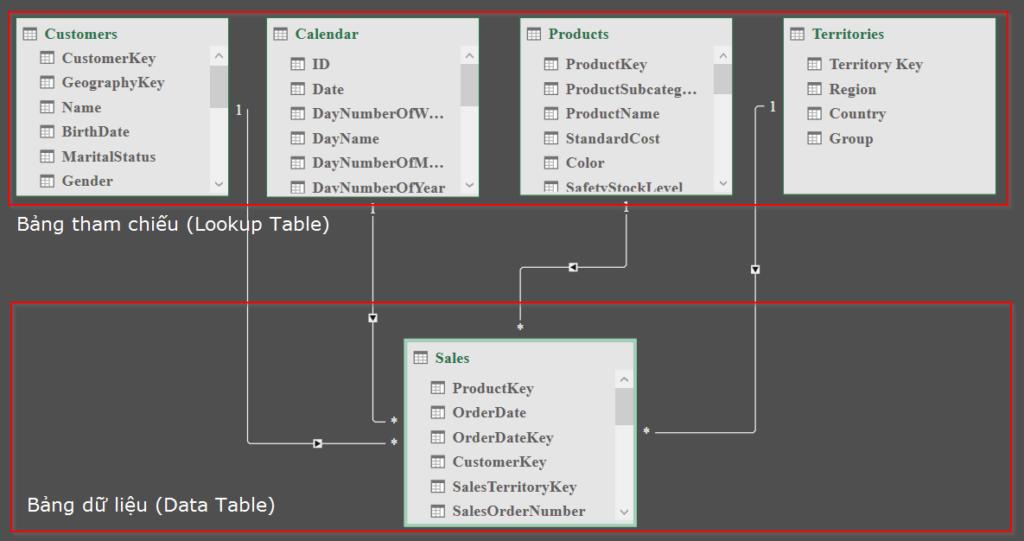
Bảng tham chiếu
Bạn nên có 1 bảng tra cứu cho mỗi đối tượng mà bạn cần báo cáo. Ví dụ như trong bài tập ở phần trước, chúng ta có 4 bảng tra cứu cho các đối tượng: Khách hàng, sản phẩm, thị trường, thời gian.
Trong bảng tra cứu này, mỗi dòng sẽ chứa 1 thông tin liên quan tới 1 nội dung trong nhóm đối tượng. Có thể có nhiều cột để mô tả nhiều thông tin hơn, nhưng mỗi dòng chỉ có 1 mã, các mã không được trùng nhau (hay lặp lại).
Bảng dữ liệu
Có thể trong 1 mô hình dữ liệu có nhiều hơn 1 bảng dữ liệu. Trong phần bài tập chỉ đưa ra 1 bảng dữ liệu (bảng Sales), nhưng bạn có thể hình dung là thực tế có nhiều hơn thế.
Trong bảng dữ liệu này, mỗi 1 hàng sẽ chứa các thông tin liên quan tới 1 giao dịch. Trong giao dịch này sẽ bao gồm nhiều thông tin liên quan tới sản phẩm nào, bán cho khách hàng nào, tại thị trường nào, vào thời gian nào, số lượng bao nhiêu… Hàng ngày có thể có nhiều giao dịch, và bạn hãy hình dung trong vài năm thì lượng giao dịch sẽ là rất lớn (trong bài tập ví dụ là 60.000 dòng). Tuy nhiên điều quan trọng nhất mà bảng dữ liệu cần có là nó phải kết nối được tới các bảng tra cứu. Cụ thể là:
- Ở bảng tra cứu về sản phẩm (Products), chúng ta có rất nhiều trường thông tin: Mã sản phẩm, tên, giá bán, màu sắc, kích thước… để mô tả cho mỗi 1 mã hàng.
- Ở bảng dữ liệu, khi bán 1 sản phẩm thì điều quan trọng là bạn phải có 1 trường thông tin mô tả đó là sản phẩm nào. Ở đây là trường thông tin về mã hàng (ProductKey).
Khi đó trường thông tin về ProductKey sẽ là căn cứ để liên kết 2 bảng với nhau.
Bài học rút ra:
Những nội dung ở trên có thể rất dài và khó để nhớ hết từng câu từng chữ, do đó chúng ta sẽ tóm lược lại những điều cốt lõi nhất cần ghi nhớ:
- Có hai loại bảng: bảng dữ liệu chứa dữ liệu chi tiết mà bạn muốn phân tích và bảng tra cứu có chứa thông tin về các nhóm đối tượng, chẳng hạn như tên, địa chỉ và thành phố của mỗi khách hàng.
- Nguyên tắc chung là mỗi đối tượng sẽ có 1 bảng.
- Cách tối ưu để định hình dữ liệu là sử dụng lược đồ sao – Schema hoặc dạng bảng.
Vậy trong bài viết này bạn đã nắm thêm một chút kiến thức về Power Pivot rồi, cụ thể là cách phân biệt Data Table với Lookup Table của công cụ này. Để tìm hiểu thêm về các kiến thức liên quan đến Power Pivot, bạn hãy truy cập trang gitiho.com nhé
Hướng dẫn cách định hình dữ liệu trong Power Pivot:
https://blog.gitiho.com/wp-admin/post.php?post=45304&action=edit
Hướng dẫn cách sửa nội dung bảng đã nạp vào Power Pivot:
https://blog.gitiho.com/wp-admin/post.php?post=45384&action=edit
Thời đại công nghệ 4.0 đang dần đi vào cuộc sống đòi hỏi mọi người phải tự trang bị kiến thức tin học cho phù hợp để có thể bắt kịp nhưng thay đổi nhanh chóng này. Chẳng ai khác ngoài bạn hiểu mình cần trang bị thêm kiến thức gì. Hãy tìm hiểu ngay TẠI ĐÂY những khóa học hấp dẫn, có tính thực tế cao của Gitiho và đăng ký nhận tư vấn ngay hôm nay.
Nếu công việc của bạn liên quan nhiều đến quản lý, phân tích dữ liệu và làm báo cáo trên bảng tính thì giỏi Excel thôi chưa đủ. Nếu biết thêm về VBA sẽ giúp bạn tiết kiệm tối đa thời gian làm việc nhờ làm báo cáo tự động, phân tích và xử lý số liệu chính xác tuyệt đối, đặc biệt công cần lọ mọ sửa thủ công,…
Tất tần tật những kiến thức từ cơ bản đến nâng cao về cách sử dụng VBA trong Excel sẽ được đề cập trong khóa học VBAG01: Tuyệt đỉnh VBA - Tự động hóa Excel với lập trình VBA tại Gitiho
Hãy nhấn vào Học thử hoặc Đăng ký ngay!
Giấy chứng nhận Đăng ký doanh nghiệp số: 0109077145, cấp bởi Sở kế hoạch và đầu tư TP. Hà Nội
Giấy phép mạng xã hội số: 588, cấp bởi Bộ thông tin và truyền thông






